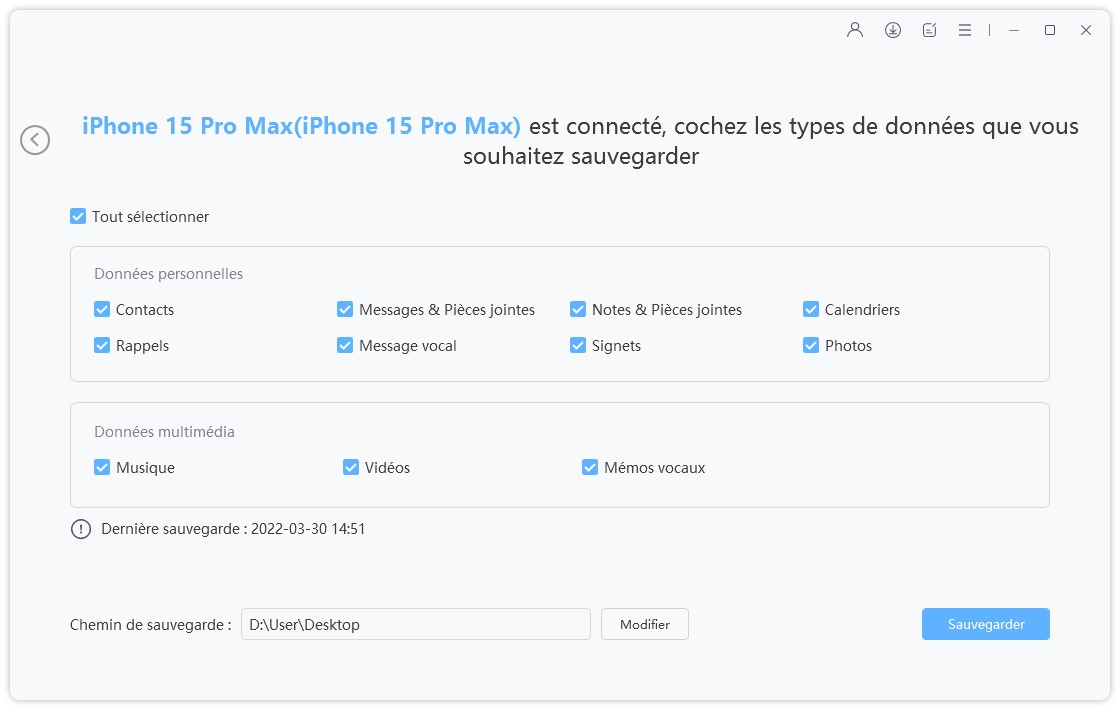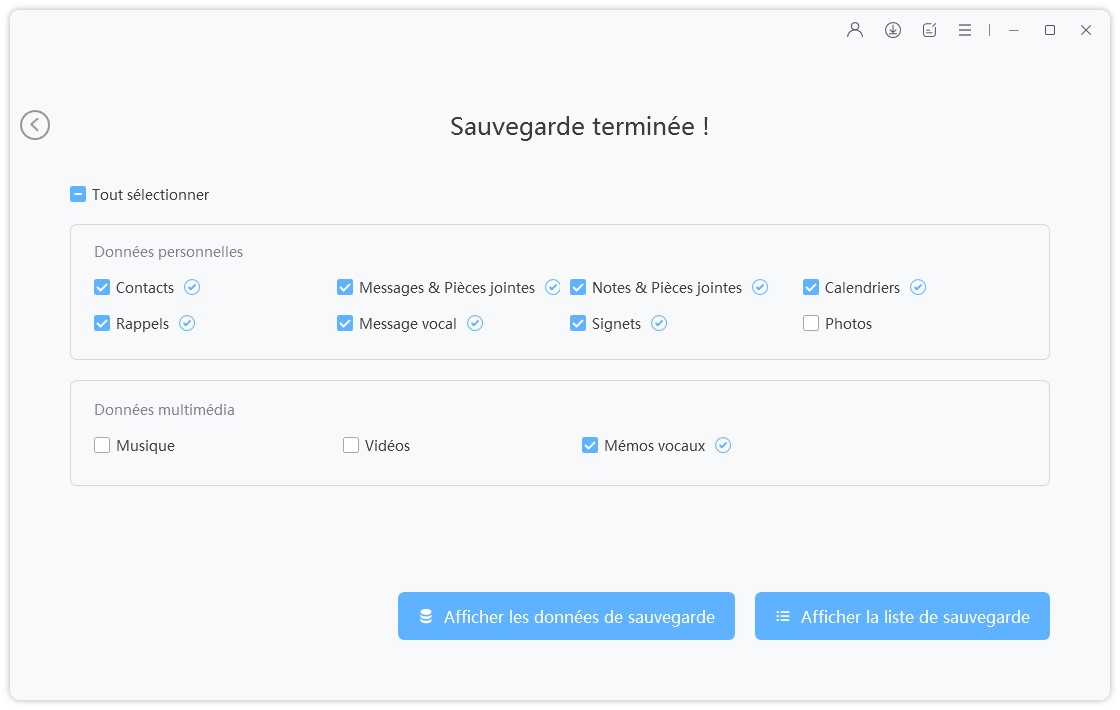[iPhone 16] Transférer eSIM vers un autre téléphone
Je viens d'obtenir le nouvel iPhone 16 et j'essaie de transférer mon eSIM free de Verizon, mais ça échoue constamment. J'ai suivi toutes les étapes, mais mon numéro eSIM n'a pas été transféré sur le nouvel iPhone 16. Quelqu'un d'autre a-t-il rencontré ce problème ?
--De Reddit
Depuis l'introduction de la technologie eSIM par Apple en 2018 avec l'iPhone XS, il est désormais possible d’utiliser un iPhone sans carte SIM physique. Cette avancée permet aux utilisateurs de profiter de plusieurs avantages, notamment l'utilisation simultanée de deux numéros, comme un numéro principal via eSIM et une carte SIM physique pour les voyages à l'étranger ou pour un numéro professionnel.
Dans cet article, découvrez comment transférer eSIM iPhone vers un nouvel iPhone en toute simplicité, en particulier si vous souhaitez protéger vos données pendant le processus..
- Partie 1. C'est quoi une esim?
- Partie 2. Comment transférer une eSIM d'un iPhone à un autre ?
- Partie 3. Pourquoi esim indique-t-il non pris en charge ?
- Partie 4. Impossible de transférer le numéro eSIM, que faire? [8 Solutions]
- Partie 5. Comment protéger vos données eSIM avec iCareFone
- Partie 6. Questions fréquentes sur le transfert eSIM iPhone vers un nouveau téléphone
Partie 1. C'est quoi une esim
Une eSIM, ou carte SIM électronique, est une carte intégrée directement dans l’iPhone, évitant ainsi d'insérer une carte SIM physique. Vous pouvez activer votre ligne mobile en quelques clics via les Réglages de votre appareil. Depuis l’iPhone XS, la plupart des modèles iPhone supportent cette fonctionnalité, permettant aux utilisateurs de transférer leur eSIM ou de changer de téléphone tout en gardant un accès facile à leur numéro et forfait.
Pourquoi utiliser une eSIM ?
L’eSIM présente plusieurs avantages, surtout pour ceux qui utilisent deux numéros ou voyagent fréquemment. Par exemple, si vous avez besoin d'un numéro professionnel, l’eSIM vous permet de le gérer sans avoir à transporter deux téléphones. En voyage, vous pouvez aussi insérer une carte SIM locale tout en gardant votre eSIM activée. Ce niveau de flexibilité est particulièrement apprécié lors du changement de téléphone, où le transfert de l’eSIM devient simple et rapide.
Partie 2. Comment transférer une eSIM d'un iPhone à un autre ?
1. Transférer une eSIM avec iOS 16 via Bluetooth
Avec iOS 16, Apple a introduit une option pour transférer une eSIM via Bluetooth, facilitant ainsi le changement de téléphone. Voici comment procéder :
- Sur le nouvel iPhone, allez dans Réglages > Données cellulaires et sélectionnez Ajouter un forfait cellulaire. Si cette option n'est pas disponible, recherchez Configurer le service mobile ou Configurer le réseau cellulaire.
- Dans l'écran Configurer le réseau cellulaire, deux options apparaîtront : Transférer depuis un autre iPhone et Utiliser un code QR > Appuyez sur Transférer depuis un autre iPhone.
- Sur l'ancien iPhone, une notification pour Transférer le numéro de téléphone apparaîtra > appuyez sur Continuer.
- Sur le nouvel iPhone, un code de vérification s'affiche. Entrez ce code d'activation sur l'ancien iPhone.
- Une notification apparaîtra sur le nouvel iPhone indiquant Activer l’eSIM.
- Appuyez sur Continuer et attendez que l’eSIM soit activée sur le nouvel iPhone.
- Lorsque le message Configuration du réseau cellulaire terminée apparaît sur le nouvel iPhone > appuyez sur Terminé.
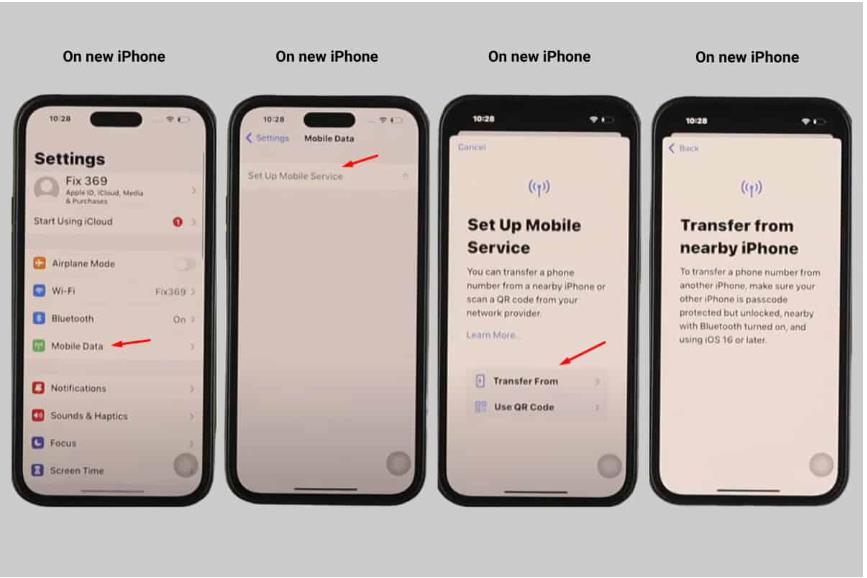
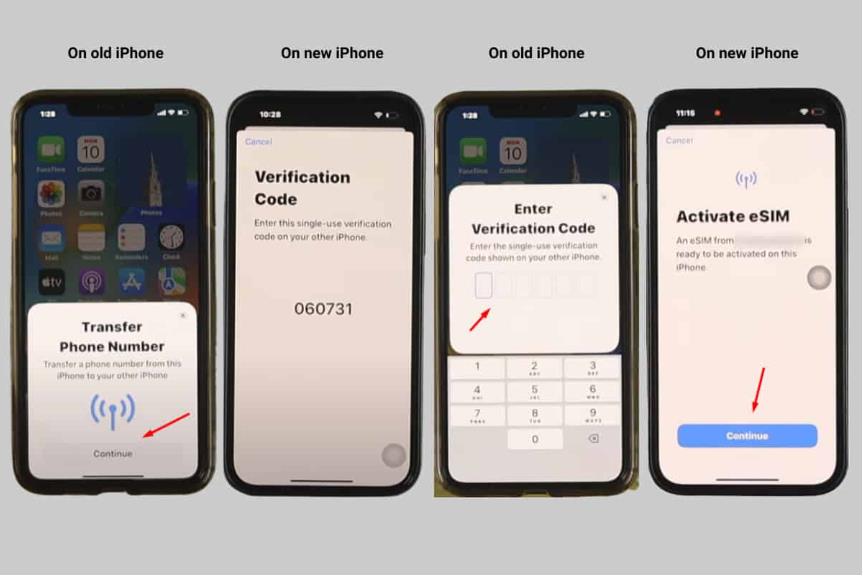
2. Comment transférer une eSIM d'un iPhone à un autre
Cette méthode de transfert eSIM iPhone est compatible avec les profils eSIM des opérateurs cellulaires qui prennent en charge la fonction de Transfert rapide eSIM. Les deux iPhones doivent fonctionner sous iOS 16 ou une version ultérieure. Découvrez comment mettre à jour votre iPhone.
- Sur le nouvel iPhone, allez dans Réglages > Données cellulaires > Ajouter un forfait cellulaire.
- Si les numéros de téléphone (lignes) de l'ancien iPhone s'affichent dans la liste > sélectionnez Ajouter un forfait cellulaire pour lancer le transfert.
- Si aucun numéro de téléphone n'apparaît, sélectionnez Transférer depuis un autre appareil.
- Sur l'ancien iPhone, un message vous demandera de transférer votre eSIM vers le nouvel iPhone. Sélectionnez Transférer pour continuer.
- Si un code de vérification est requis, entrez le code affiché sur le nouvel iPhone sur l'ancien iPhone.
- Patientez pendant que l'eSIM est activée sur le nouvel iPhone. Pendant ce temps, l'eSIM de l'ancien iPhone sera désactivée.
- Si une bannière Terminer la configuration du forfait cellulaire de votre opérateur apparaît sur le nouvel iPhone, sélectionnez-la.
- Vous pourrez être redirigé vers le site de votre opérateur pour finaliser le transfert de l’eSIM. Si vous avez besoin d'aide, contactez votre opérateur.
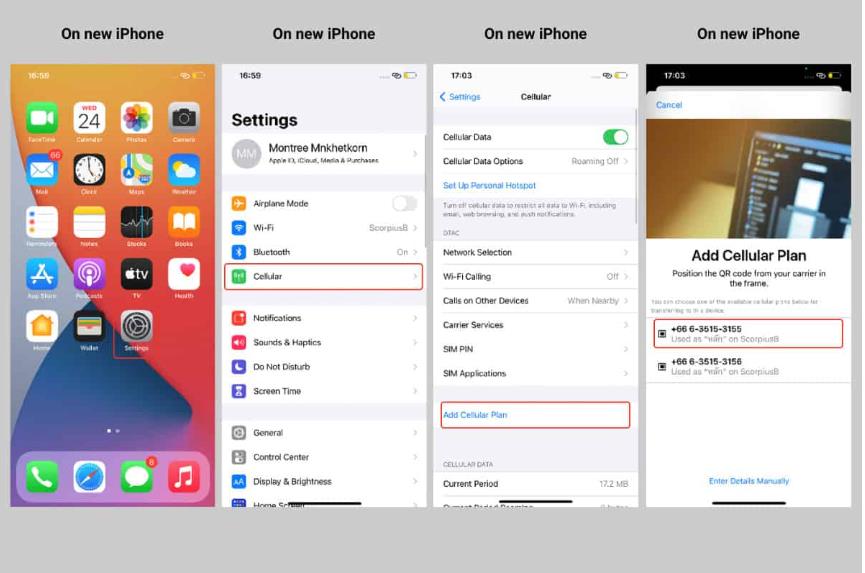
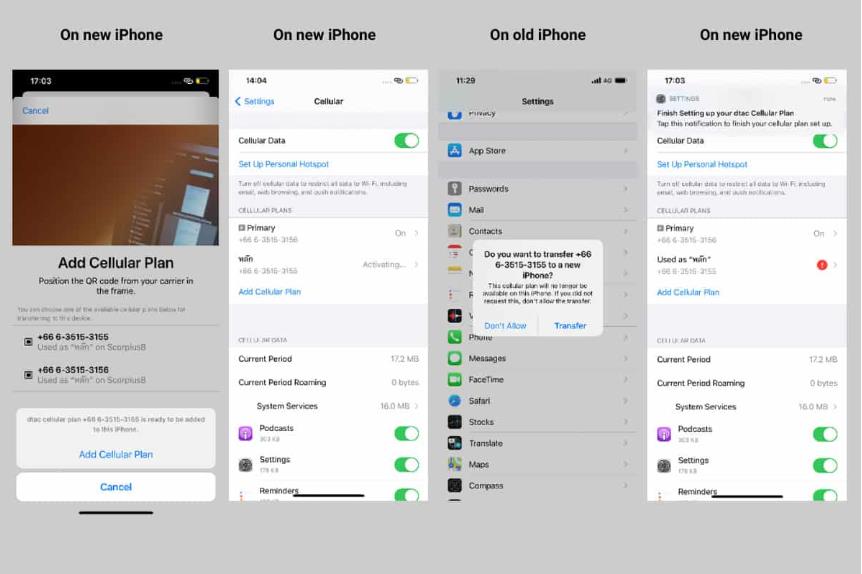
Partie 3. Pourquoi esim indique-t-il non pris en charge ?
Transférer votre numéro de téléphone vers un nouvel iPhone via eSIM devrait être un processus fluide, mais de nombreux utilisateurs rencontrent des défis inattendus. Si vous avez des difficultés à effectuer cet eSIM changement de téléphone pour votre nouvel iPhone 16, vous n'êtes pas seul. Plusieurs raisons peuvent expliquer pourquoi ce transfert ne se passe pas comme prévu.
- Restrictions de l'opérateur : Certains opérateurs, comme Verizon, peuvent avoir des politiques spécifiques qui limitent ou compliquent les transferts eSIM. Il est essentiel de vérifier auprès de votre opérateur s'ils autorisent les transferts eSIM entre appareils.
- Compatibilité des appareils : Tous les appareils ne prennent pas en charge la technologie eSIM. Assurez-vous que vos anciens et nouveaux iPhones sont compatibles avec la fonctionnalité eSIM. Si votre nouvel appareil ne dispose pas du matériel nécessaire, le transfert échouera.
- Problèmes de compte : Si des problèmes sont présents sur votre compte—comme des factures impayées ou des restrictions de service—cela peut empêcher un transfert réussi. Assurez-vous que votre compte est en règle avant d'essayer le transfert.
- Mises à jour logicielles : Les deux appareils doivent fonctionner avec la dernière version d’iOS pour que le processus de transfert se déroule sans problème. Un logiciel obsolète peut entraîner des problèmes de compatibilité pendant le transfert.
- Problèmes de connectivité : Une connexion Internet stable est cruciale pour transférer une eSIM. Assurez-vous que Bluetooth et Wi-Fi sont activés sur vos appareils, car ces connexions facilitent le processus de transfert.
Lecture associée : Capacité de stockage de l'iPhone 16 recommandée: 4 options disponibles
Partie 4. Impossible de transférer eSIM iPhone, que faire? [8 Solutions]
Si vous rencontrez des problèmes avec l'impossibilité de changer de téléphone avec votre eSIM sur iPhone, plusieurs solutions courantes peuvent vous aider à résoudre ce problème. Comprendre ces solutions peut vous permettre de rétablir rapidement l'accès à vos services mobiles.
1. Vérifiez les restrictions de l'opérateur
Les différents opérateurs ont des politiques variées concernant les transferts eSIM. Certains peuvent ne pas prendre en charge l'eSIM sur certains appareils ou avoir des exigences spécifiques à remplir avant qu'un transfert puisse avoir lieu. Contactez votre opérateur pour vérifier si des restrictions s'appliquent et si des étapes supplémentaires sont nécessaires.
2. Assurez-vous de la compatibilité des appareils
Si vos appareils ne sont pas compatibles avec la technologie eSIM, changer de téléphone avec une eSIM ne fonctionnera tout simplement pas, quelle que soit la quantité de dépannage que vous effectuez. Vérifier la compatibilité permet d'éviter des frustrations inutiles et assure une transition plus fluide vers votre nouvel appareil.
Tous les smartphones ne sont pas équipés du matériel nécessaire pour prendre en charge la technologie eSIM. Si votre nouvel iPhone ne possède pas cette capacité, vous ne pourrez pas transférer votre numéro vers le nouvel iPhone, et vous pourriez voir apparaître le message "Votre SIM n'est pas prise en charge pour le transfert eSIM".
3. Mettez à jour le logiciel
Un logiciel obsolète peut entraîner des problèmes de compatibilité et empêcher un transfert réussi. En mettant à jour votre iOS ou Android à la dernière version, vous pouvez souvent résoudre le problème et assurer un transfert eSIM sans accroc.
- Allez dans "Réglages". Appuyez sur "Général".
- Sélectionnez "Mise à jour logicielle".
- Si une mise à jour est disponible, appuyez sur "Télécharger et installer".
- Suivez les instructions à l'écran pour compléter la mise à jour.
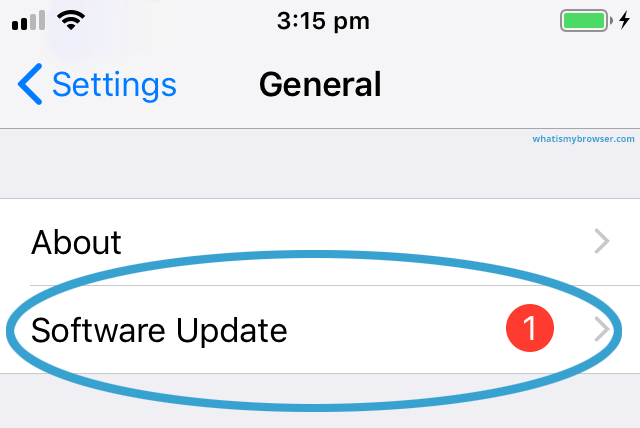
4. Réinitialisez les réglages réseau
La réinitialisation des réglages réseau est une méthode de dépannage précieuse lorsque vous rencontrez des problèmes avec le transfert de numéro eSIM vers un nouvel iPhone. Ce processus rétablit tous les paramètres réseau par défaut, ce qui peut résoudre divers problèmes causés par de mauvaises configurations ou des données corrompues.
- Ouvrez l'application Réglages. Appuyez sur Général.
- Faites défiler vers le bas et sélectionnez Transférer ou réinitialiser l'iPhone. Appuyez sur Réinitialiser.
- Choisissez Réinitialiser les réglages réseau et confirmez votre choix en saisissant votre code d'accès si demandé.

5. Activez Bluetooth et Wi-Fi
Assurez-vous que Bluetooth et Wi-Fi sont activés sur les deux appareils pendant le processus de transfert. Une connexion stable est essentielle pour réussir le transfert du numéro eSIM.
6. Forcez le redémarrage de votre iPhone
Parfois, un simple redémarrage peut résoudre des problèmes temporaires. Pour forcer le redémarrage de votre iPhone, appuyez et relâchez rapidement le bouton volume haut, puis appuyez et relâchez rapidement le bouton volume bas, et enfin, maintenez le bouton latéral enfoncé jusqu'à ce que le logo Apple apparaisse.

7. Activez manuellement l'eSIM
Activer manuellement votre eSIM peut être une étape nécessaire lorsque l'activation automatique échoue ou lorsque vous n'avez pas accès à un code QR. Cette méthode vous permet d'entrer directement les informations requises dans votre appareil, garantissant que vous pouvez toujours vous connecter au réseau de votre opérateur, même si les méthodes traditionnelles ne sont pas disponibles pour le transfert du numéro eSIM.
8. Contactez le support client
Si vous avez essayé toutes ces solutions sans succès, il est peut-être temps de contacter le support client de votre opérateur ou le support Apple pour obtenir une assistance supplémentaire.
Tutoriel vidéo
Partie 5. Comment protéger vos données eSIM avec iCareFone
Lorsque vous effectuez le transfert d’une eSIM iPhone, la protection des données est essentielle. Pour ceux qui souhaitent un niveau de sécurité supplémentaire lors du changement de téléphone avec une eSIM, Tenorshare iCareFone peut s’avérer très utile. Ce logiciel permet non seulement de gérer et de sauvegarder vos informations eSIM, mais aussi de protéger toutes vos données mobiles. Utiliser iCareFone garantit un transfert de données sécurisé, qu'il s'agisse d'une transférer votre eSIM ou d'effectuer une sauvegarde plus générale de votre appareil avant un changement de téléphone.
Avantages de Tenorshare iCareFone :
- Sauvegarde et restauration sélectives : Sauvegardez et restaurez uniquement les données dont vous avez besoin sans écraser l'intégralité de votre appareil.
- Prend en charge plus de 10 types de données : Sauvegardez des photos, des vidéos, des contacts, des messages, de la musique, des signets, des notes, des calendriers, des rappels, des messages vocaux et des mémos vocaux.
- Vitesse de sauvegarde rapide : Sauvegardez rapidement vos données sans délai.
- Aucune perte de données : Restaurez les données sans effacer le contenu existant sur votre iPhone.
- Compatible avec les appareils les plus récents : Prend en charge les derniers iPhone 16 et iPad.
Voici comment sauvegarder des données avec Tenorshare iCareFone :
Téléchargez Tenorshare iCareFone gratuitement sur votre PC. Connectez votre iPhone au PC avec un câble USB. Sélectionnez l'onglet Sauvegarder & Restaurer dans le menu de gauche.

Choisissez tout ce que vous souhaitez sauvegarder. Cliquez sur le bouton « Sauvegarder Maintenant ».

Attendez que le processus de sauvegarde soit terminé. Vous pourrez ensuite sauvegarder votre iPhone gratuitement.

Partie 6 : FAQ sur le transfert eSIM vers un nouveau téléphone
Q1 : Où obtenir le code QR ?
Vous devez obtenir le code QR auprès de votre opérateur. Il vous suffit de les contacter.
Q2 : Combien de temps faut-il pour transférer un numéro de téléphone vers une eSIM ?
Le temps nécessaire pour transférer un numéro de téléphone vers une eSIM varie généralement de 10 minutes à 3 heures pour les lignes sans fil, mais peut prendre de 3 à 10 jours pour les lignes fixes.
Q3 : Puis-je conserver mon ancien numéro de téléphone avec une eSIM ?
Oui, vous pouvez conserver votre ancien numéro de téléphone en utilisant une eSIM, car l'installation d'une eSIM ne change pas votre numéro de téléphone existant.
Q4 : Vais-je perdre mon numéro de téléphone si je supprime l'eSIM ?
Oui, si vous supprimez votre eSIM, vous perdrez l'accès à votre numéro de téléphone, car votre appareil ne sera plus connecté au réseau mobile associé à ce numéro.
Conclusion
Bien que transférer une eSIM iPhone vers un nouvel iPhone puisse présenter des défis, comprendre les causes sous-jacentes et appliquer des solutions efficaces peut conduire à des résultats réussis. Avec une préparation minutieuse et éventuellement l'aide de logiciels spécialisés comme Tenorshare iCareFone, les utilisateurs peuvent passer en toute confiance à leur nouvel iPhone 16 sans perdre l'accès à leurs services de communication essentiels.
- Transférer les musiques, photos, vidéos, contacts, etc. de l'iPhone/iPad vers PC/Mac
- Ajouter, gérer, supprimer des musiques, photos, contacts sur iPhone/iPad/iPod Touch
- Faire une sauvegarde sélective des données désirées gratuitement et les restaurer sélectivement
- Tenorshare 4uKey permet de supprimer le code d'accès au temps d'écran sans perte de données.
- Tenorshare New Release : iAnyGo - Changer la position GPS sur iPhone/iPad/Android en un seul clic.
- Tenorshare 4MeKey : Supprimer le verrouillage d'activation iCloud sans mot de passe/identifiant Apple. [Compatible avec iOS 16.7]

Tenorshare iCareFone
Meilleur Outil de Transfert Gratuit pour iPhone & Sauvegarde iOS
Facilement, sans iTunes